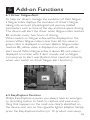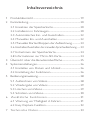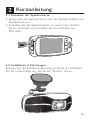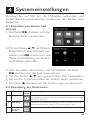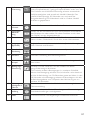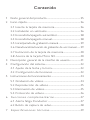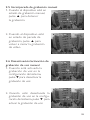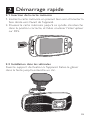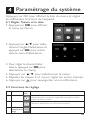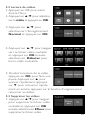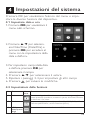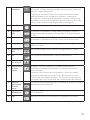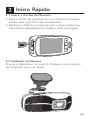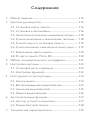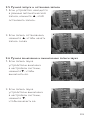Philips ADR81BLX1 Benutzerhandbuch
- Kategorie
- Laufwerksschreiber
- Typ
- Benutzerhandbuch

EN Driving video recorder
DE Fahrzeug-Videokamera
ES Grabador de conducción para automoción
FR Caméra embarquée pour voiture
IT Videocamera per auto
PL Samochodowy rejestrator jazdy
PT Gravador de condução para automóvel
RU Видеорегистратор
Driving Video Recorder
ADR810
Seite wird geladen ...
Seite wird geladen ...
Seite wird geladen ...
Seite wird geladen ...
Seite wird geladen ...
Seite wird geladen ...
Seite wird geladen ...
Seite wird geladen ...
Seite wird geladen ...
Seite wird geladen ...
Seite wird geladen ...
Seite wird geladen ...
Seite wird geladen ...
Seite wird geladen ...
Seite wird geladen ...
Seite wird geladen ...

1 Produktübersicht .............................................................................. 19
2 Kurzanleitung ......................................................................................20
2.1 Einsetzen der Speicherkarte .............................................20
2.2 Installieren in Fahrzeugen .................................................... 20
2.3 Automatisches Ein- und Ausschalten ........................... 22
2.4 Manuelles Ein- und Ausschalten ......................................22
2.5 Manuelles Starten/Stoppen der Aufzeichnung .............23
2.6
Einschalten/Ausschalten der manuellen Sprachaufzeichnung
......23
2.7 Entnehmen der Speicherkarte.........................................24
2.8 Informationen zur Micro-SD-Karte ...............................24
3ÜbersichtüberdieBenutzeroberäche .............................. 25
4 Systemeinstellungen ........................................................................26
4.1 Einstellen von Datum und Uhrzeit ................................26
4.2 Einstellung der Funktionen ................................................. 26
5 Bedienungsanweisung.......................................................................28
5.1 Aufzeichnen von Videos.......................................................28
5.2 Wiedergabe von Videos ......................................................29
5.3 Löschen von Videos ...............................................................29
5.4 Schützen von Videos .............................................................. 30
6 ZusätzlicheFunktionen ....................................................... 31
6.1 Warnung vor Müdigkeit d. Fahrers ................................31
6.2 Easy Capture-Funktion ......................................................... 32
7 Technische Daten ...................................................................... 33
Inhaltsverzeichnis

19
11
12
Produktübersicht
1. Befestigung für
Scheibenhalterung
2. Objektiv
3.
Steckplatz für Micro-SD-Karte
4.
Schiebeschalter (AN/AUS)
5. Eingabetaste (OK)
6. Aufwärtstaste/REC(▲)
7. EasyCapture-Taste/
Zurück( )
8. Micro-USB-Anschluss
9. 3-farbige LED-Anzeige
10. HDMI-Anschluss
11.Abwärtstaste
/
Sprach-
aufzeichnung
An/Aus
(▼)
12. Lautsprecher
13.
Stromkabel mit Anschluss für
Zigarettenanzünder mit
EasyCapture-Taste
1
8
10
2
9
3
7
6
5
4
EN Driving video recorder
DE Fahrzeug-Videokamera
ES Grabador de conducción para automoción
FR Caméra enregistreur de conduite
IT Videocamera per auto
PL Samochodowy rejestrator jazdy
PT Gravador de condução para automóvel
RU Видеорегистратор
Driving Video Recorder
ADR810
Klebestreifen
Scheibenhalterung
Stromkabel mit Anschliss für
Zogarettenanzünder mit
EasyCapture-Taste
13

20
Kurzanleitung
2.1 Einsetzen der Speicherkarte
1. Setzen Sie die Speicherkarte mit den Goldkontakten zur
Gerätefrontein.
2. Schieben Sie die Speicherkarte so weit in den Schlitz,
bis sie einrastet, und schieben Sie den Schalter auf
ON (Ein).
2.2 Installieren in Fahrzeugen
BringenSiedieScheibenhalterungamGerätan.Schieben
Sie sie in die Halterung, bis Sie ein "Klicken" hören.

21
1. Ziehen Sie die Schutzfolie von der selbstklebenden
Scheibenhalterung und dem Objektiv ab.
2. Platzieren Sie die Scheibenhalterung an der gewünscht-
en Stelle der Windschutzscheibe und drücken Sie diese
fest an.
3.StellenSiediePositionfürdasGerätein.LösenSiedas
Feststellrad,umdasGerätindiekorrektePositionzu
schwenken. Drehen Sie anschließend das Feststellrad
fest,umsicherzustellen,dassdasGerätsicherxiertist.

22
4. Verbinden Sie die Micro-USB-Schnittstelle des Kfz-Lade-
adaptersmitdemMicro-USB-AnschlussdesGeräts.
5. Stecken Sie den Ladeadapter in die Zigarettenanzünder-
buchse des Fahrzeugs.
2.3 Automatisches Ein- und Ausschalten
1. Sobald die Zündung des Fahrzeugs eingeschaltet wird,
schaltetsichdasGerätautomatischein.
2. Wenn Sie den Ladeadapter herausziehen, wird das
Gerätautomatischausgeschaltet.
2.4 Manuelles Ein- und Ausschalten
1.ZumEinschaltendesGerätsschiebenSiedenSchalteraufAN.
2.ZumAusschaltendesGerätsschiebenSiedenSchalteraufAUS.

23
2.5 Manuelles Starten/Stoppen der Aufzeichnung
1.WenndasGerätaufautoma-
tische Aufzeichnung geschaltet
ist,drückenSie▲,umdie
Aufzeichnung zu stoppen.
2.WennsichdasGerätim
Aufzeichnungsstopp-Status
bendet,drückenSie▲,um
das Aufzeichnen eines Videos
wieder zu starten.
2.6 Einschalten/Ausschalten der manuellen
Sprachaufzeichnung
1. Wenn die Sprachaufzeichnung
in den Systemeinstellungen
aktiviert ist, drücken Sie auf
▼,umdieSprachaufzeich-
nung auszuschalten.
2. Wenn die Sprachaufzeichnung
in den Systemeinstellungen
ausgeschaltet ist, drücken Sie
auf▼,umdieSprachaufze-
ichnungeinzuschalten.

24
2.7 Entnehmen der Speicherkarte
Schieben Sie den Schalter auf Aus und drücken Sie auf die
Speicherkarte, um diese aus dem Steckplatz herauszunehmen.
2.8 Informationen zur Micro-SD-Karte
1. Bitte verwenden Sie eine Micro-SD-Karte mit einer
Größe/einem Speicherplatz von mindestens 8 GB, Klasse
6 (bis zu 32 GB).
2. Achten Sie darauf, die Micro-SD-Karte vor der ersten
BenutzungmitdemGerätzuformatieren.
3. Die folgenden Angaben beziehen sich auf die Karten-
kapazitätunddieAufzeichnungsdauer:
Hinweise:
1. Wenn die Stromversorgung des Fahrzeugs nicht automa-
tischstoppt,empehltessich,denLadeadaptervonHand
herausziehen, damit sich die Autobatterie nicht weiter
entlädt.
2. Bitte benutzen Sie unseren speziellen Ladeadapter, um
KompatibilitätsproblememitdemGerätzuvermeiden.
3.WenndasGerätüberUSBmiteinemPCverbundenist,
ist nur ein Datentransfer möglich.
Kapazität
der Micro-
SD-Karte
Video-Auösung
(720P/30FPS) (720P/60FPS) (1080P/30FPS)
16GB 260 minuten 170 minuten 160 minuten
32GB 520 minuten 340 minuten 320 minuten

25
ÜbersichtüberdieBenutzeroberäche
Nr.
Beschreibung
1
Angabe für Notfall-Aufzeichnung
2
AN/AUS-Schalter für Sprachaufzeichnung
3
WDR-Anzeige (Wide Dynamic Range)
4
Auösungsanzeige
5
Aufnahme/Stopp-Anzeige
6
Symbol für Warnung vor Müdigkeit d. Fahrers
7
Ermüdungsindex
8
ISO-Wert
9
Datum- und Uhrzeitstempel
10
3-farbige LED-Anzeige
Blau: Aufzeichnungsstatus
Rot: Notfall-Aufzeichnungsstatus
Grün: Nicht-Aufzeichnungsstatus (beim Starten,
Menübedienung)
87
1
2
5
7
3
4
6
8
9
10

26
Systemeinstellungen
Drücken Sie auf OK, um die Menüliste aufzurufen, und
stellenSiedieverschiedenenFunktionendesGerätsnach
Bedarf ein.
4.1 Einstellen von Datum und
Uhrzeit
1. Die Taste OK drücken, um das
Bildschirmmenü aufzurufen.
2.MitdenTasten▲/▼dieOption
Date/Time (Datum/Uhrzeit) aus-
wählenund OK drücken, um das
Menü zur Einstellung von Datum
und Uhrzeit aufzurufen.
3. Zum Einstellen des Datum- und Uhrzeitfelds die Taste
OK drücken,umdasFeldauszuwählen.
4.MitdenTasten▲/▼dengewünschtenWertauswählen.
5.
Die Schritte 3-4 zum Einstellen der anderen Felder wiederholen.
6. Die Taste drücken, um die Änderungen zu speichern.
4.2 Einstellung der Funktionen
Nr. Funktion
Menü
Symbol
Beschreibung
1 Video
Normaler Betrieb und Notfall-Videodatei, Benutzer kann
Videodateien abspielen, auf Pause schalten, löschen, sperren und
die Sperre aufheben.
2 Auösung StellenSiedieVideo-AuösungaufFullHD1080P(FHD),HD
Premium(60FPSHD+) oder HD Premium(HD+) ein.
3 WDR (Wide
Dynamic
Range)
Einschalten/Ausschalten der WDR-Funktion.

27
4 Kollisions-
Erkennung
StellenSiedasNiveauderErkennungsempndlichkeitauf
"hoheEmpndlichkeit","geringeEmpndlichkeit"oder"aus"ein.
Die Funktion zur Kollisions-Erkennung erkennt automatisch
Kollisionsereignisse und erstellt ein Notfall-Videoclip. Der
Notfall-Videoclip zeigt 30 Sekunden vor und nach der
Ereigniserkennung. Die Videodatei wird im Ordner Notfall
Aufnahme gespeichert.
5 Datum und
Uhrzeit
StellenSieDatumundUhrzeitfürdasGerätein.
6 LCD Auto
Abschal-
tung
Stellen Sie die Zeitdauer bis zum automatischen Ausschalten
des Displays ein, oder stellen Sie diese Funktion so ein, dass
das Display immer eingeschaltet ist.
7 Formatieren Formatieren der TF-Karte (Micro SD). Bitte formatieren Sie Ihre
KartemitdemGerät,bevorSiesiezumerstenMalbenutzen.
8 Language
(Sprache)
Englisch, Französisch, Deutsch, Italienisch, Spanisch, Portugie-
sisch, Polnisch und Russisch
9 Sprachauf-
zeichnung
Einschalten/Ausschalten der Funktion zur Sprachaufzeichnung.
10 EV Wert Manuelle Einstellung des Belichtungswerts.
11 Datumss-
tempel
Einschalten/Ausschalten der Datum- und Uhrzeitangabe auf
dem Video.
12 Bewegungs-
Erkennung
SchaltenSiedasGerätein,umdenModuszurBewe-
gungs-Erkennung zu aktivieren.
Die Funktion erkennt Bewegungen im vorderen Sichtfeld.
Wenn eine Bewegung erkannt wird, wird sofort eine kontinui-
erliche Aufzeichnung von 20 Sekunden gestartet. Wenn in den
20SekundeneineBewegungerkanntwird,verlängertsichdie
Aufzeichnungsdauer vom Zeitpunkt der Aktivierung an um
weitere 20 Sekunden.
13 Warnung vor
Müdigkeit d.
Fahrers
Einschalten/Ausschalten der Funktion zur Warnung bei
Fahrerermüdung.
14 Standardein-
stellung
HiermitwerdenalleGeräte-Einstellungenaufdiewerkseigenen
Standardeinstellungen zurückgesetzt.
15 Über Firmware-Version und zugehörige Produktinformationen.

28
Bedienungsanweisung
5.1 Aufzeichnen von Videos
5.1.1 Video-Aufzeichnung
Sobald die Zündung des
Fahrzeugs eingeschaltet
wird,schaltetsichdasGerät
automatisch ein und beginnt
mit der Aufzeichnung. Die
Aufzeichnung stoppt autom-
atisch, wenn die Zündung des
Fahrzeugs ausgeschaltet wird.
OderdrückenSie▲,umdie
Aufzeichnung jederzeit manuell zu stoppen.
5.1.2 Notfall-Aufzeichnung
1. Wenn die Funktion zur Kollisionserkennung aktiviert
ist,wirddasGerätautomatischjedesKollisionsereignis
erkennen und eine Notfall-Videodatei erstellen. Der
Notfall-Videoclip zeigt 30 Sekunden vor und nach der
Ereigniserkennung. Die Videodatei wird im Ordner
Notfall Aufnahme gespeichert.
2.WährendderVideoaufnahmekönnenSiemanuelleine
Notfall-Aufzeichnung erstellen, um eine Videodatei von
einem möglicherweise bevorstehenden Ereignis zu si-
chern; die EasyCapture-Tasten benden sich am
GerätoderamZigarettenanzünder-Adapter.
3. Die Taste drücken, um die manuelle Notfall-
Aufzeichnung zu starten.
4. Oben rechts auf dem Bildschirm erscheint das Symbol
,umanzugeben,dasseineNotfall-Aufzeichnungläuft.
5. Das System erstellt automatisch eine Notfall-Videodatei.
Die Videodatei wird im Ordner Notfall Aufnahme
gespeichert.
5

29
5.2 Wiedergabe von Videos
1. Auf OK drücken, um das Menü
aufzurufen.
2.MitdenTasten▲/▼die
Option "Video"auswählen
und auf OK drücken.
3.MitdenTasten▲/▼dieOption
"Normale Aufzeichnung"
auswählenundaufOK drücken.
4.MitdenTasten▲/▼nachder
gewünschten Videodatei suchen,
auf OK drücken und dann
"Abspielen" auswählen,
um das gewünschte Video
abzuspielen.
5.WährendderWiedergabedes
Videos "OK" drücken, um die
Wiedergabe zu unterbrechen
(Pause).DieTaste▲fürschnel-
lenVorlaufdrücken,dieTaste▼
für schnellen Rücklauf drücken,
die Notfall-Taste drücken,um
zurückzukehren.
5.3LöschenvonVideos
1.MitdenTasten▲/▼nachder
gewünschten Videodatei suchen,
die Taste OK drücken, und
dann"Löschen"auswählen,
um die Videodatei zu löschen.

30
2. Mit der Option "Alles Löschen"
werden alle nicht gesperrten
Videodateien gelöscht .
3. Auf dem Bildschirm wird eine
Bestätigungsmeldungangezeigt.MitdenTasten▲/▼die
Option "Ja"wählenunddieTasteOK drücken, um den
Löschvorgangzubestätigen.
5.4 Schützen von Videos
Zum Schützen der Videos gegen
Überschreiben.
1.MitdenTasten▲/▼nachden
Videodateien suchen und auf
OK drücken.
2.MitdenTasten▲/▼dieOp-
tion "Sperren" auswählen
und auf OK drücken.
3. Jetzt wird automatisch wieder
die Videoliste angezeigt und das
ausgewählteVideoistgeschützt.
4. Gehen Sie ebenso vor, um die Sperre von Videodateien
aufzuheben.

31
Zusätzliche Funktionen
6
6.1 Warnung vor Müdigkeit d. Fahrers
Um dem Fahrer zu helfen, seine Ermüdung im Auge
zu behalten, zeigt ein Ermüdungsindex den Fortschritt
der Ermüdung an, wobei physiologische Parameter und
streckenbezogene Parameter wie Tageszeit und Dauer der
Fahrtberücksichtigtwerden.DasGerätwarntdenFahrer,
wenn der Ermüdungsindex 80 erreicht, und auch alle zwei
StundenwährendderFahrt.
Wenn die Funktion eingeschaltet ist, wird der Ermü-
dungsindex auf auf dem Bildschirm angezeigt. Wenn der
Ermüdungsindex kleiner als 60 ist, wird der Wert auf dem
Bildschirm in Grün angezeigt. Bevor der Ermüdungsindex
80 erreicht, wird der Wert auf dem Bildschirm in Gelb
angezeigt und es ertönt ein Warnton. Wenn der Ermü-
dungsindex 80 überschreitet, wird der Wert auf dem Bild-
schirm in Rot angezeigt, es ertönen 3 Warntöne und ein
Ermüdungssymbol erscheint, um den Benutzer zu warnen.
(Die Systemzeit muss korrekt eingestellt sein, wenn der
Benutzer die Funktion zur Warnung bei Fahrerermüdung
einschaltet.)
87

32
6.2 Easy Capture-Funktion
Philips EasyCapture stellt sicher, dass Sie immer Zugriff
auf eine Taste zur Notfall-Aufzeichnung haben, um alles
aufzunehmen und zu speichern, was auf der Straße passiert:
eineklargekennzeichneteTasteamGerätundeineam
Zigarettenanzünder-Adapter. Drücken Sie einfach die
EasyCapture-Taste (Nr. 13, Produktübersicht), um einen
Videoclip von bis zu 6 Minuten für den Zeitraum vor und
nach dem Drücken der Notfall-Taste zu erstellen und zu
schützen. Die aufgezeichnete Datei wird geschützt und
kann erst gelöscht werden, wenn die Sperre im Ordner
der Notfall-Dateien manuell aufgehoben wird oder wenn
der Ordner mit den Notfall-Dateien voll ist. Die Anzahl
derDateienhängtvonderGrößederSD-Karteab.

33
Funktionen
Automatische Aufzeichnung
Kollisions-Erkennung und Schutz der
Notfall-Datei
Nahtlose Schleifenaufzeichnung
Automatische Belichtung
Automatischer Weißabgleich
Datum- und Uhrzeitstempel
LCD Auto Abschaltung
Warnung bei Fahrerermüdung mit Ermü-
dungsindex
EasyCapture-Tasten für Notfall-Aufzeichnung
Weitwinkel
Erweiterte Nachtsicht
Bildsensor 2.1 Mega-Pixel CMOS
Video-Auösung
Full HD(1920x1080p) bei 30 Einzelbildern/Sekunde
HD Premium(1280x720p) bei 60 Einzelbildern/Sekunde
HD Premium(1280x720p) bei 30 Einzelbildern/Sekunde
Display 2,7-Zoll-LCD
Blendenbereich F/#2.0
Objektiv mit fester
Brennweite
7G Weitwinkelobjektiv, FOV 156 (Diagonal)
Dateiformat
.MOV
PCM Audio-Kompression /H.264
Video-Kompression
Schreib-Lese-Speicher (RAM) 64Mx16bit (1Gbits) DDR3 SDRAM
Interner Speicher 32Mb SPI Flash
Aufzeichnungsmedien
(externer Speicher)
Micro-SD-Karte (Klasse 6 oder höher, bis zu
32 GB)
Aufzeichnungsdauer
160 Minuten bei 16 GB für full HD
320 Minuten bei 32 GB für full HD
Haltezeit 5 Tage
Betriebstemperatur
-10℃ ~ 65℃
Lagertemperatur
-20℃ ~ 70℃
Zubehör
Micro USB Kfz-Ladeadapter, 3M Montage
winkel, Kurzanleitung
Schnittstelle
Micro USB 2.0, HDMI, Micro SD Slot,
Mikrofon, Lautsprecher
Sprachen
Englisch, Französisch, Deutsch, Italienisch,
Spanisch, Portugiesisch, Polnisch und Russisch
Stromversorgung
12-24V/5V 1A Kfz-Adapter mit
EasyCapture-Aufzeichnungstaste
Maße (LxBxH) 106,7 x 50,0 x 32,5 mm
Technische Daten
7
Seite wird geladen ...
Seite wird geladen ...
Seite wird geladen ...
Seite wird geladen ...
Seite wird geladen ...
Seite wird geladen ...
Seite wird geladen ...
Seite wird geladen ...
Seite wird geladen ...
Seite wird geladen ...
Seite wird geladen ...
Seite wird geladen ...
Seite wird geladen ...
Seite wird geladen ...
Seite wird geladen ...
Seite wird geladen ...
Seite wird geladen ...
Seite wird geladen ...
Seite wird geladen ...
Seite wird geladen ...
Seite wird geladen ...
Seite wird geladen ...
Seite wird geladen ...
Seite wird geladen ...
Seite wird geladen ...
Seite wird geladen ...
Seite wird geladen ...
Seite wird geladen ...
Seite wird geladen ...
Seite wird geladen ...
Seite wird geladen ...
Seite wird geladen ...
Seite wird geladen ...
Seite wird geladen ...
Seite wird geladen ...
Seite wird geladen ...
Seite wird geladen ...
Seite wird geladen ...
Seite wird geladen ...
Seite wird geladen ...
Seite wird geladen ...
Seite wird geladen ...
Seite wird geladen ...
Seite wird geladen ...
Seite wird geladen ...
Seite wird geladen ...
Seite wird geladen ...
Seite wird geladen ...
Seite wird geladen ...
Seite wird geladen ...
Seite wird geladen ...
Seite wird geladen ...
Seite wird geladen ...
Seite wird geladen ...
Seite wird geladen ...
Seite wird geladen ...
Seite wird geladen ...
Seite wird geladen ...
Seite wird geladen ...
Seite wird geladen ...
Seite wird geladen ...
Seite wird geladen ...
Seite wird geladen ...
Seite wird geladen ...
Seite wird geladen ...
Seite wird geladen ...
Seite wird geladen ...
Seite wird geladen ...
Seite wird geladen ...
Seite wird geladen ...
Seite wird geladen ...
Seite wird geladen ...
Seite wird geladen ...
Seite wird geladen ...
Seite wird geladen ...
Seite wird geladen ...
Seite wird geladen ...
Seite wird geladen ...
Seite wird geladen ...
Seite wird geladen ...
Seite wird geladen ...
Seite wird geladen ...
Seite wird geladen ...
Seite wird geladen ...
Seite wird geladen ...
Seite wird geladen ...
Seite wird geladen ...
Seite wird geladen ...
Seite wird geladen ...
Seite wird geladen ...
Seite wird geladen ...
Seite wird geladen ...
Seite wird geladen ...
Seite wird geladen ...
Seite wird geladen ...
Seite wird geladen ...
Seite wird geladen ...
-
 1
1
-
 2
2
-
 3
3
-
 4
4
-
 5
5
-
 6
6
-
 7
7
-
 8
8
-
 9
9
-
 10
10
-
 11
11
-
 12
12
-
 13
13
-
 14
14
-
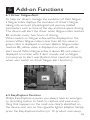 15
15
-
 16
16
-
 17
17
-
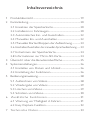 18
18
-
 19
19
-
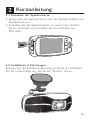 20
20
-
 21
21
-
 22
22
-
 23
23
-
 24
24
-
 25
25
-
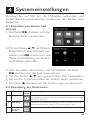 26
26
-
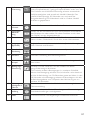 27
27
-
 28
28
-
 29
29
-
 30
30
-
 31
31
-
 32
32
-
 33
33
-
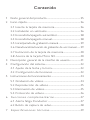 34
34
-
 35
35
-
 36
36
-
 37
37
-
 38
38
-
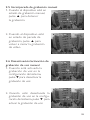 39
39
-
 40
40
-
 41
41
-
 42
42
-
 43
43
-
 44
44
-
 45
45
-
 46
46
-
 47
47
-
 48
48
-
 49
49
-
 50
50
-
 51
51
-
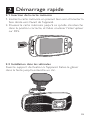 52
52
-
 53
53
-
 54
54
-
 55
55
-
 56
56
-
 57
57
-
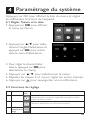 58
58
-
 59
59
-
 60
60
-
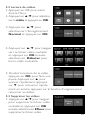 61
61
-
 62
62
-
 63
63
-
 64
64
-
 65
65
-
 66
66
-
 67
67
-
 68
68
-
 69
69
-
 70
70
-
 71
71
-
 72
72
-
 73
73
-
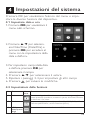 74
74
-
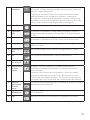 75
75
-
 76
76
-
 77
77
-
 78
78
-
 79
79
-
 80
80
-
 81
81
-
 82
82
-
 83
83
-
 84
84
-
 85
85
-
 86
86
-
 87
87
-
 88
88
-
 89
89
-
 90
90
-
 91
91
-
 92
92
-
 93
93
-
 94
94
-
 95
95
-
 96
96
-
 97
97
-
 98
98
-
 99
99
-
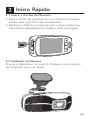 100
100
-
 101
101
-
 102
102
-
 103
103
-
 104
104
-
 105
105
-
 106
106
-
 107
107
-
 108
108
-
 109
109
-
 110
110
-
 111
111
-
 112
112
-
 113
113
-
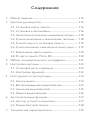 114
114
-
 115
115
-
 116
116
-
 117
117
-
 118
118
-
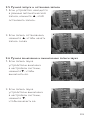 119
119
-
 120
120
-
 121
121
-
 122
122
-
 123
123
-
 124
124
-
 125
125
-
 126
126
-
 127
127
-
 128
128
-
 129
129
-
 130
130
Philips ADR81BLX1 Benutzerhandbuch
- Kategorie
- Laufwerksschreiber
- Typ
- Benutzerhandbuch
in anderen Sprachen
- English: Philips ADR81BLX1 User manual
- français: Philips ADR81BLX1 Manuel utilisateur
- español: Philips ADR81BLX1 Manual de usuario
- italiano: Philips ADR81BLX1 Manuale utente
- русский: Philips ADR81BLX1 Руководство пользователя
- português: Philips ADR81BLX1 Manual do usuário
- polski: Philips ADR81BLX1 Instrukcja obsługi